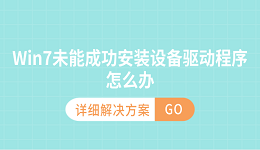电脑软件承载着我们日常工作生活的很多数据信息。不管是新买的电脑还是说日常需要下载安装软件,用户掌握怎么在电脑上下载软件,属于是基础技能。然而,对于许多用户来说,在电脑上安全有效地下载和安装软件并不是非常清楚。下面便是一份详细的电脑软件下载方法指南,帮助大家快速下载安装。

一、怎么在电脑上下载软件
1、应用商店:如Microsoft Store、Mac App Store等,用户想要给自己电脑安装软件,可以通过这些平台来搜索下载安装。
2、驱动人生:驱动人生的“软件管理”页面将应用进行逐一分类例如:办公必备、装机必备、上网必备等等,用户可以根据自己的需要选择对应类目进行下载。

 好评率97%
好评率97%  下载次数:5351121
下载次数:5351121 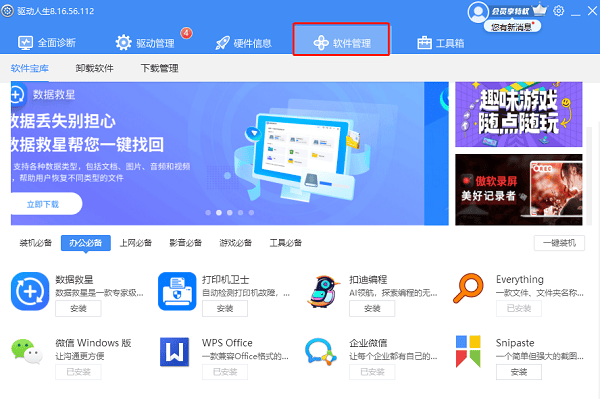
此外,如果已经安装的软件,想要进行卸载,则可以点击“卸载软件”分类,选择想要卸载的软件进行卸载,方便快捷。
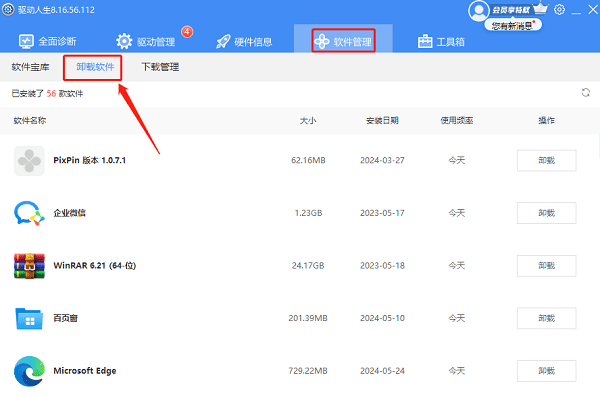
二、下载与安装
1、选择合适的版本:根据您的操作系统(Windows、macOS等)选择相应的软件版本。
2、下载安装文件:点击下载链接后耐心等待文件下载完成。
3、安装过程:运行下载好的安装文件,按照安装向导逐步操作即可完成安装。
4、激活与注册:如果软件需要激活或注册,请按照官方指引操作。
三、验证软件
1、启动软件:安装完成后,启动软件检查其功能是否正常。
2、查看版本信息:通过软件的帮助菜单或设置选项查看版本号,确保与官网描述一致。
3、更新检查:很多软件在首次启动时会自动检查更新,确保使用的是最新版本。
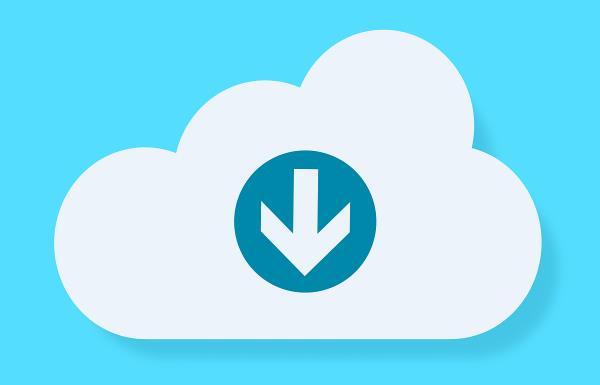
四、注意事项
1、版权问题:确保下载的软件是免费版或者您已经购买了授权。
2、隐私保护:阅读软件的隐私政策,了解其如何收集和使用您的数据。
3、备份数据:在安装新软件之前,最好备份重要数据,以防万一。
4、定期更新:定期检查软件更新,确保使用的是最新版本,这不仅可以获得新功能,还可以修复已知的安全漏洞。
以上就是怎么在电脑上下载软件,电脑软件下载方法指南。如果遇到网卡、显卡、蓝牙、声卡等驱动的相关问题都可以下载“驱动人生”进行检测修复,同时驱动人生支持驱动下载、驱动安装、驱动备份等等,可以灵活的安装驱动。